المحتوى:
الطريقة 1: الميزات المدمجة في Windows
يمكن إزالة أي برنامج، بما في ذلك Adaware Antivirus، باستخدام أدوات نظام التشغيل. في Windows 10، هناك عدة خيارات لذلك، بينما يناسب أصحاب الإصدارات الأقدم من هذا النظام خيار واحد فقط - وهو عالمي. من حيث الفعالية، جميع هذه الطرق متساوية، حيث تعتمد على نفس أداة إلغاء التثبيت.
الخيار 1: أدوات Windows 10
يمكن العثور على قائمة بجميع التطبيقات في Windows 10 من خلال "الإعدادات"، حيث توجد الأداة التي تتيح الانتقال إلى إزالة أي برنامج. نوصي باستخدامها للتخلص بسرعة من Adaware Antivirus، مع الحد الأدنى من الوقت المستغرق.
- افتح قائمة "ابدأ" وابدأ تطبيق "الإعدادات".
- انتقل إلى قائمة "التطبيقات".
- ابحث عن السطر "Adaware Antivirus" وانقر عليه لتحديده.
- ستظهر زران، اختر من بينهما "إزالة". إذا لم يحدث شيء بعد الضغط على هذا الزر، استخدم "تغيير"
- انتظر بضع دقائق حتى تظهر على الشاشة معلومات تفيد بأن إزالة التطبيق تمت بنجاح، ولكن ستكتمل فقط بعد إعادة تشغيل الكمبيوتر. انقر على "إعادة التشغيل الآن" لتنفيذ هذه العملية على الفور.
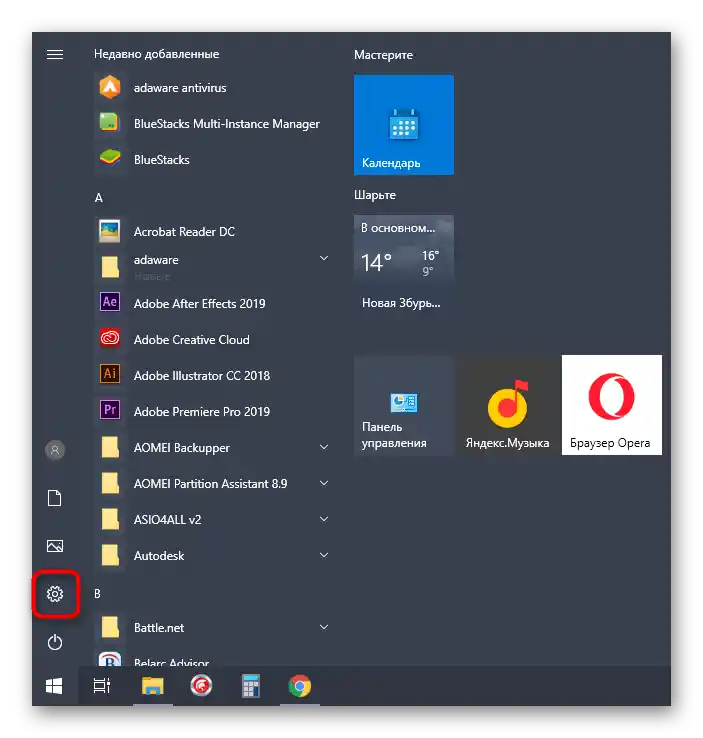
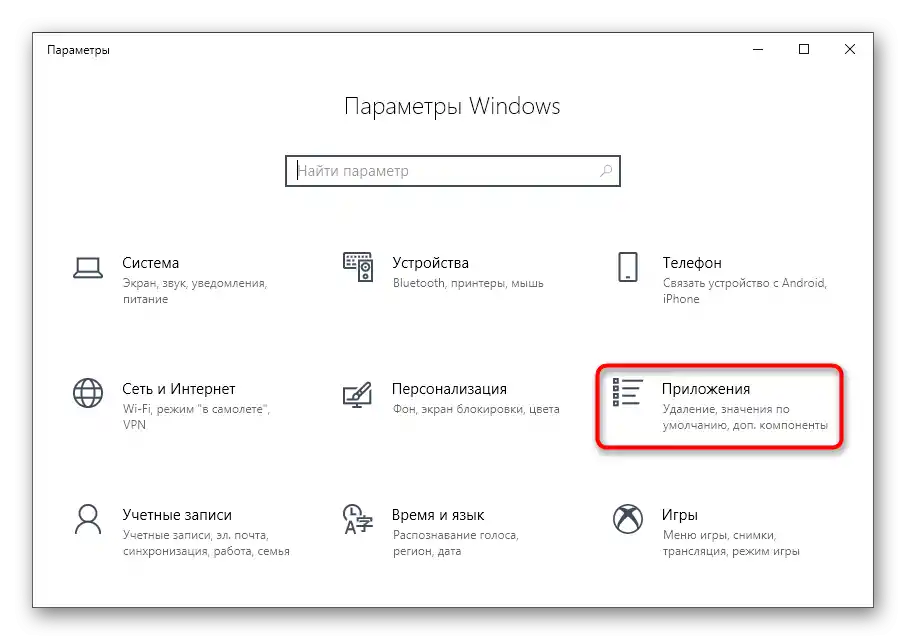
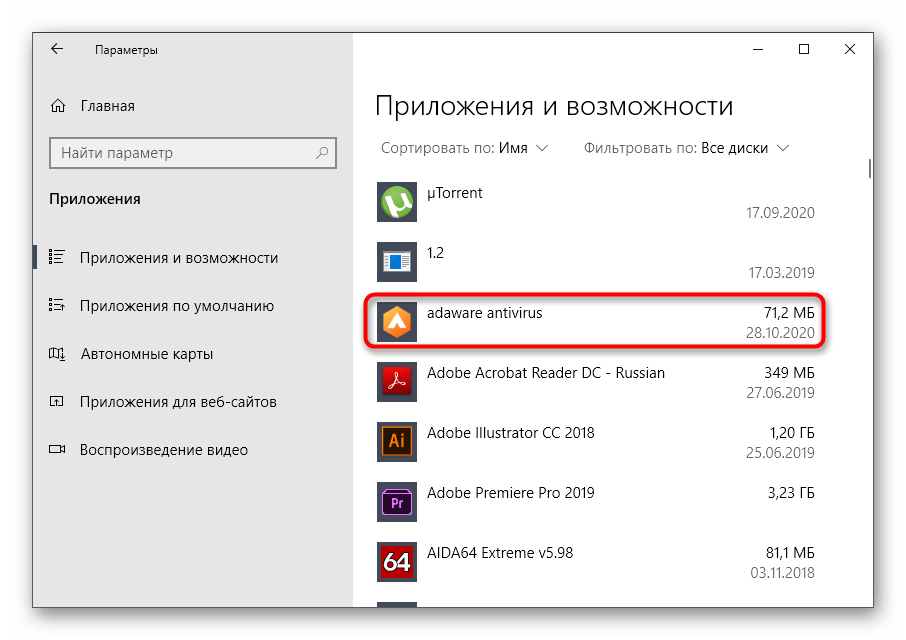
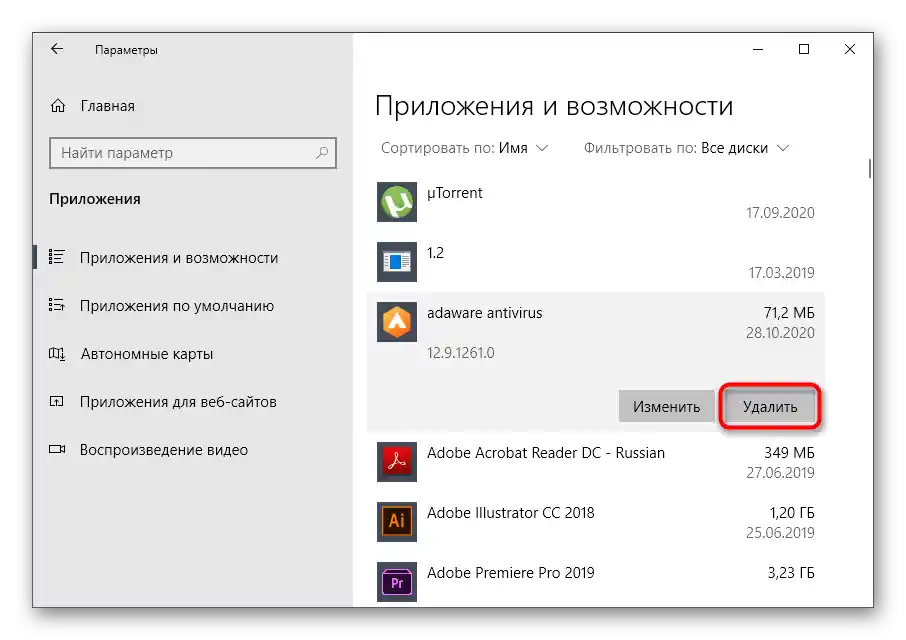
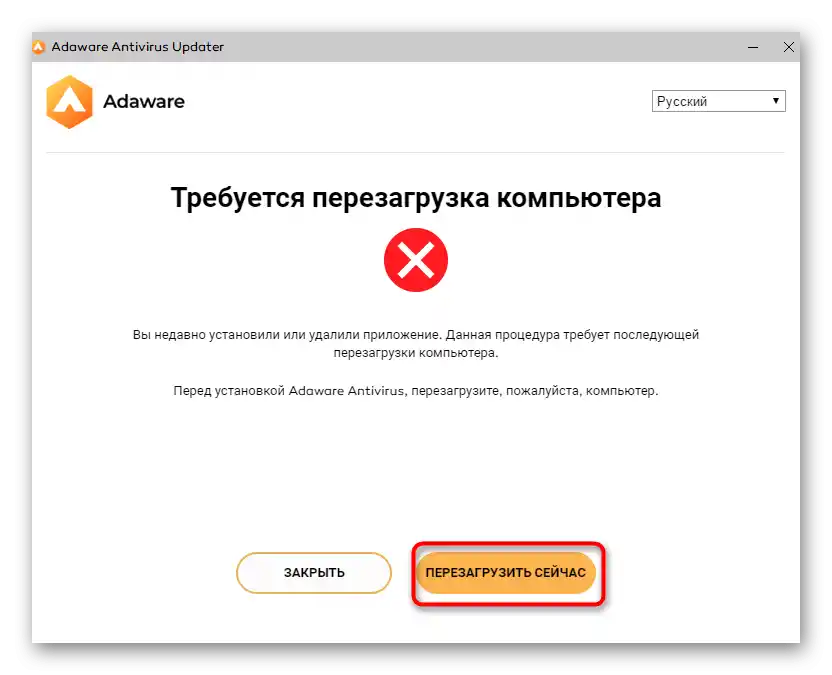
بعد إعادة تشغيل نظام التشغيل، يمكنك التأكد من أن هذا البرنامج المضاد للفيروسات قد تم إزالته بالكامل.ومع ذلك، في بعض الأحيان تبقى بعض الملفات التي يجب التخلص منها بنفسك. سنتحدث عن ذلك في قسم آخر من المقالة.
يمكن الانتقال إلى حذف أي برنامج بشكل أسرع إذا استخدمت قائمة "ابدأ" في ويندوز 10. لنوضح مرة أخرى أن هذه الوظيفة غير متوفرة في الإصدارات السابقة من نظام التشغيل. إذا كان هذا الخيار لإلغاء التثبيت يناسبك، قم بتنفيذ الخطوات التالية.
- من خلال "ابدأ"، ابحث عن Adaware Antivirus في قائمة التطبيقات بالترتيب الأبجدي وانقر بزر الماوس الأيمن على الرمز. في القائمة السياقية، تحتاج إلى الخيار "إزالة".
- إذا لم يحقق البحث في القائمة النتيجة المرجوة، ابدأ بكتابة اسم البرنامج على لوحة المفاتيح، ثم ابدأ عملية إلغاء التثبيت.
- ستظهر نافذة جديدة "البرامج والمكونات"، والتي يتم التحكم فيها تمامًا كما هو الحال من خلال التطبيق الذي تم مناقشته سابقًا "الإعدادات".
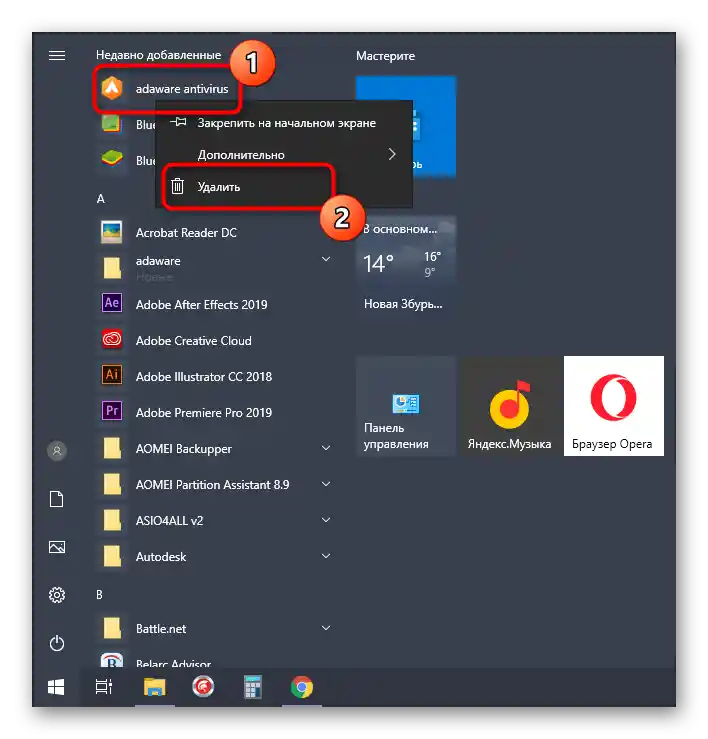
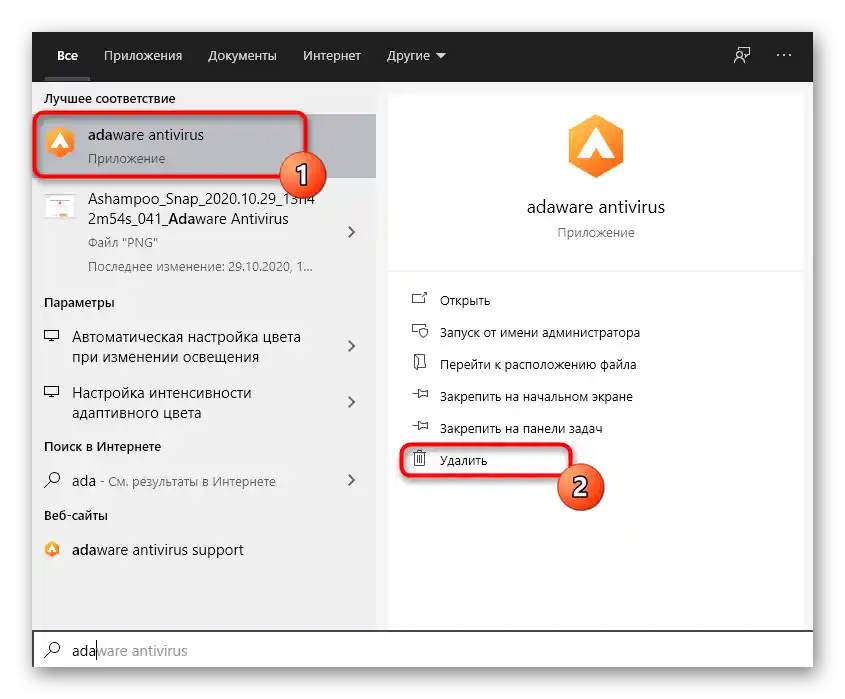
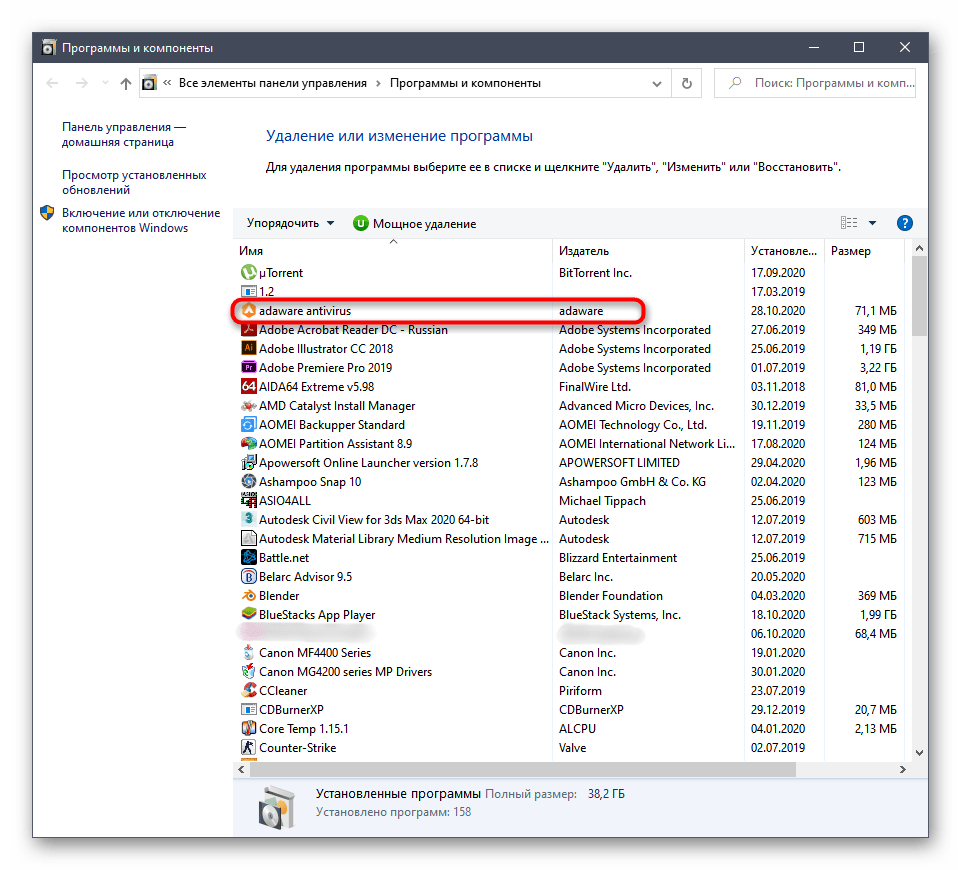
الخيار 2: قائمة "البرامج والمكونات" (عالمي)
إذا كانت الطرق السابقة مخصصة فقط لويندوز 10، فيمكن تنفيذ هذا في أي إصدار آخر من نظام التشغيل بفضل عالميته. في هذه الحالة، يتغير فقط طريقة البحث عن القائمة:
- يجب على مستخدمي ويندوز 7 الانتقال إلى "ابدأ" واستدعاء "لوحة التحكم" من الشريط الجانبي الأيمن. في ويندوز 10، يمكن العثور على هذا التطبيق من خلال البحث.
- هنا، يهمك قسم "البرامج والمكونات".
- ابحث في القائمة عن "Adaware Antivirus" وانقر نقرًا مزدوجًا على السطر بزر الماوس الأيسر.
- انتظر ظهور إشعار بضرورة إعادة تشغيل الكمبيوتر وقم بذلك الآن أو في أي وقت آخر مناسب، بعد إنهاء العمل مع جميع البرامج الأخرى في نظام التشغيل.
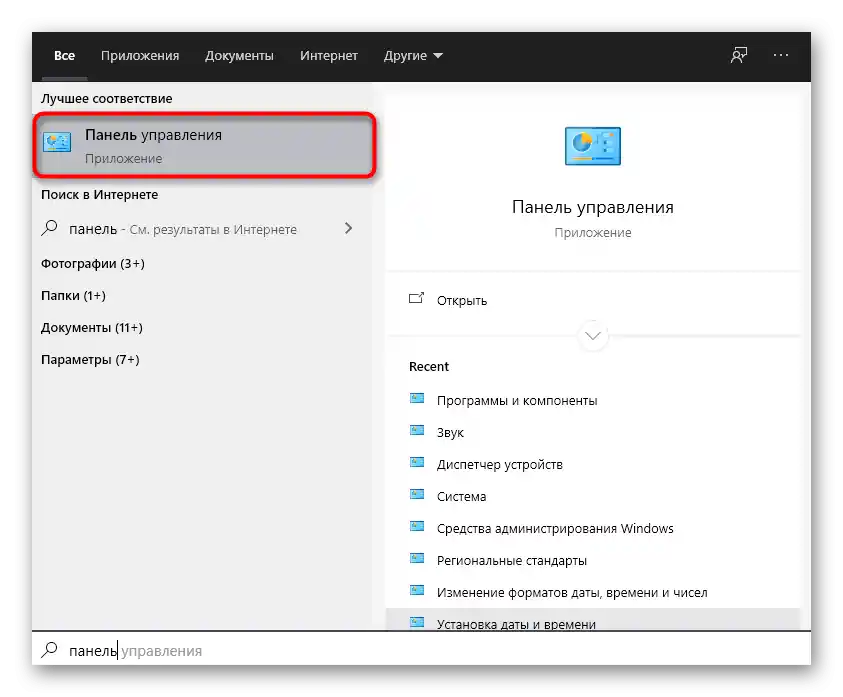
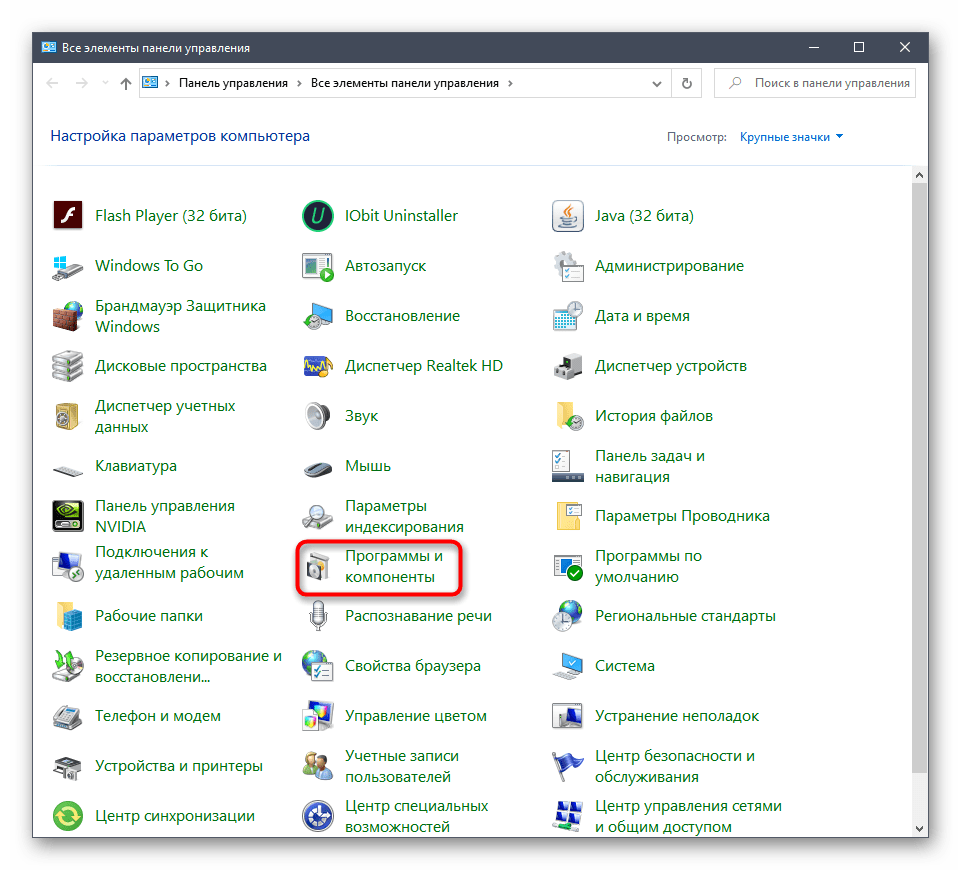
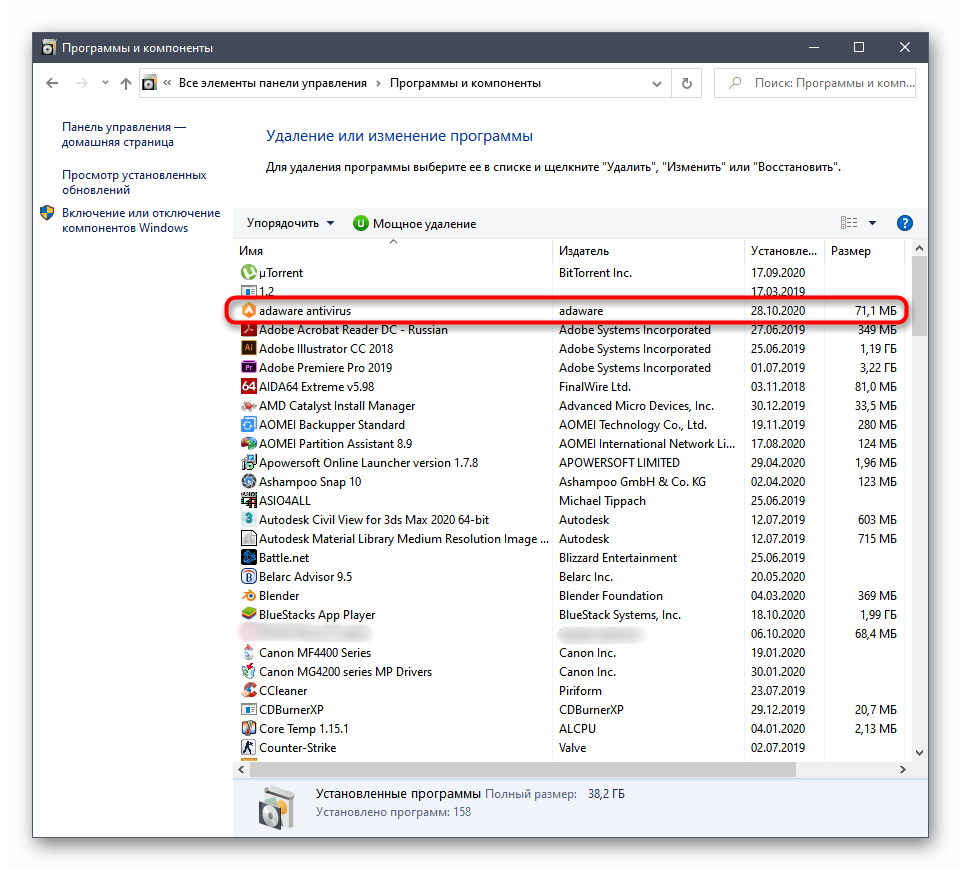
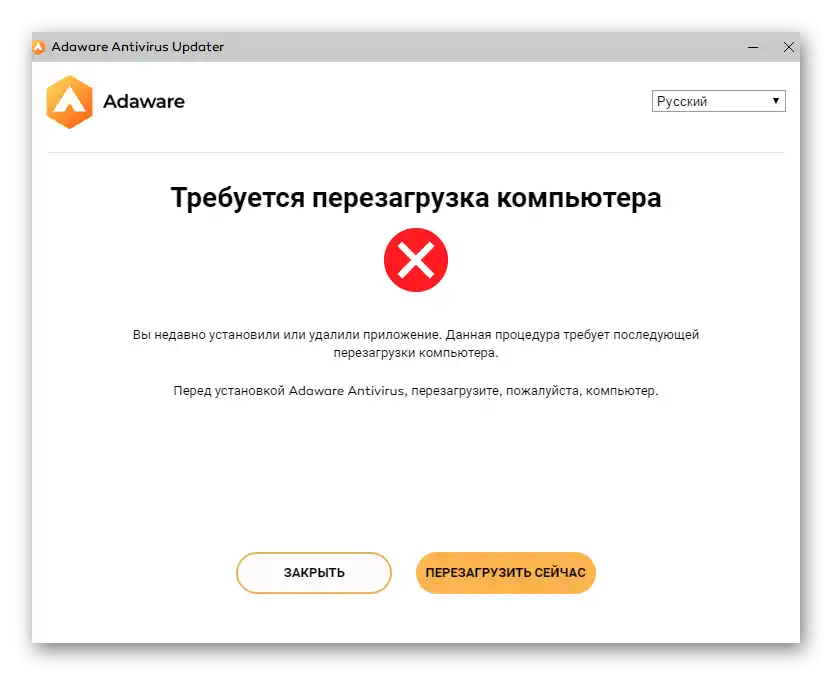
إزالة الملفات المتبقية
هناك احتمال أنه بعد تنفيذ أحد الطرق السابقة، ستبقى على الكمبيوتر ملفات البرنامج، أو مفاتيح تسجيل غير ضرورية، أو مجلدات فارغة.نوصي باستخدام التعليمات التالية للتحقق منها وحذفها عند الضرورة.
- أولاً، افتح "مستكشف الملفات"، قم بتفعيل شريط البحث على اليمين وأدخل اسم برنامج مكافحة الفيروسات.
- انقر بزر الماوس الأيمن على المجلدات والملفات التي تم العثور عليها، بعد تحديدها جميعًا.
- من خلال قائمة السياق التي تظهر، احذف العناصر المحددة.
- الخطوة التالية هي حذف مفاتيح السجل، ولذا ستحتاج إلى فتح محرر السجل. قم بتشغيل الأداة "تشغيل"، مع الضغط على مفتاح الاختصار Win + R. في حقل الإدخال، اكتب
regeditواضغط على Enter. - في النافذة التي تظهر "محرر السجل"، قم بتوسيع القائمة المنسدلة "تحرير" واضغط على الخيار "بحث".
- ككلمة مفتاحية للبحث، حدد اسم البرنامج واضغط على زر "بحث التالي".
- استعرض المفاتيح التي تم العثور عليها ومن خلال قائمة السياق التي تظهر عند النقر بزر الماوس الأيمن، احذف جميعها، ثم أعد تشغيل الكمبيوتر.
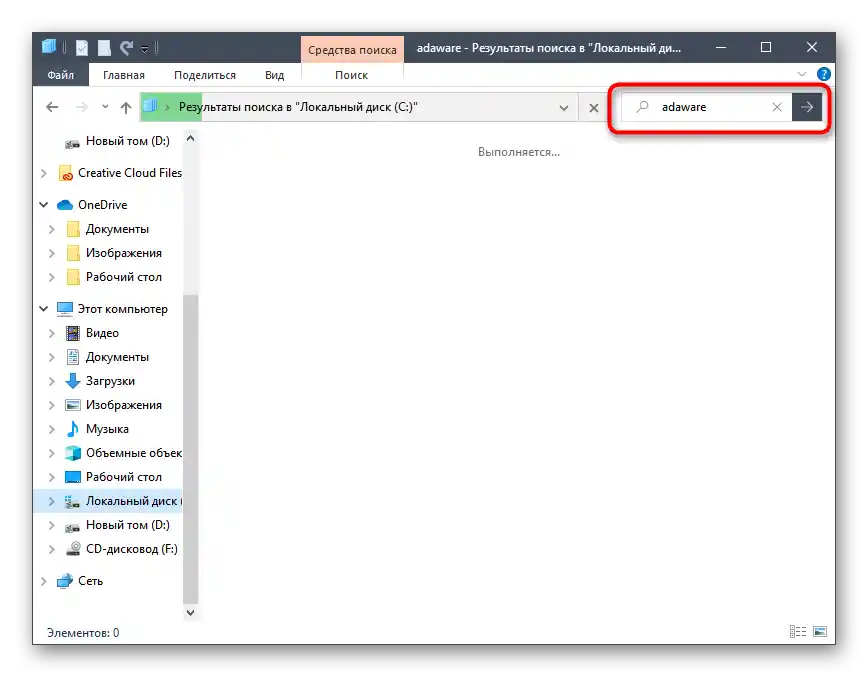
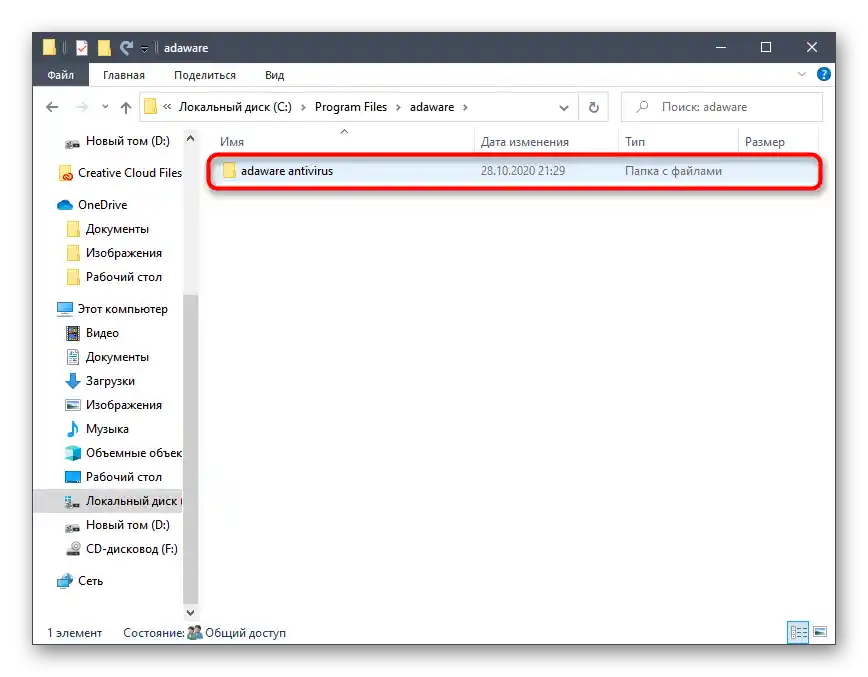
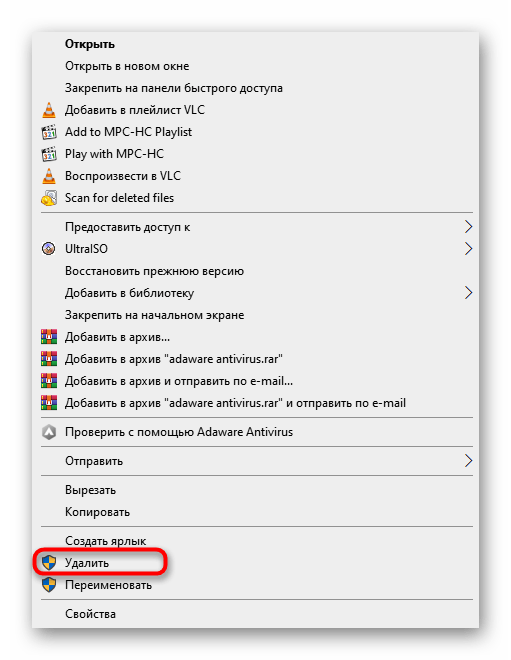
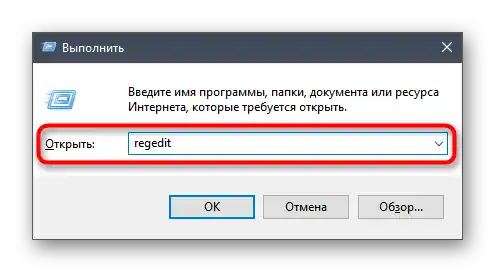
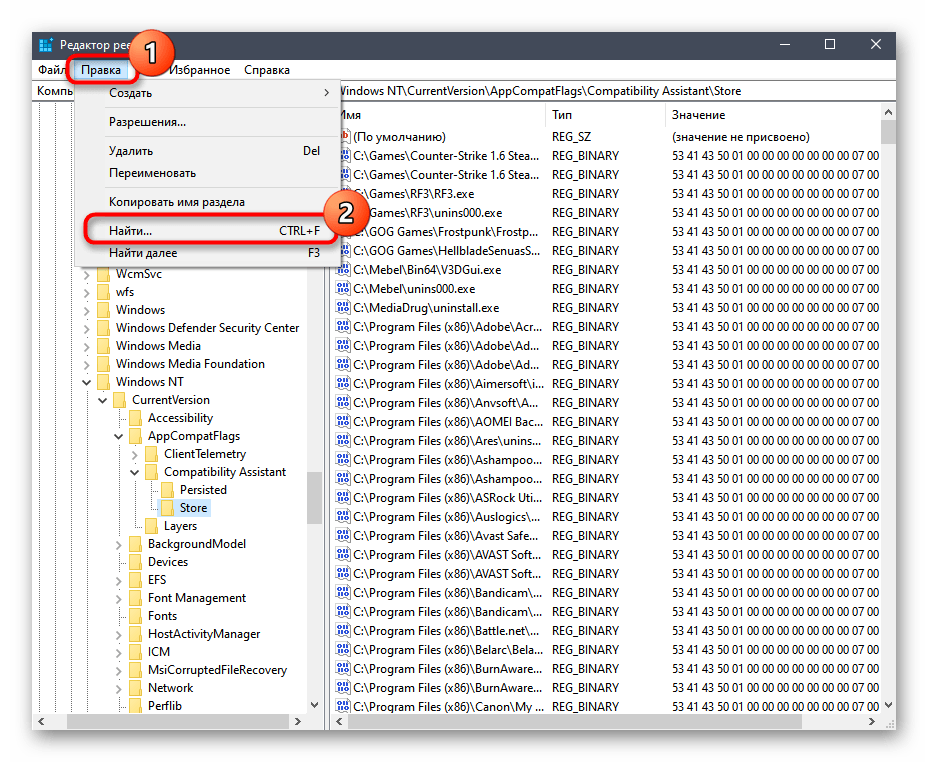
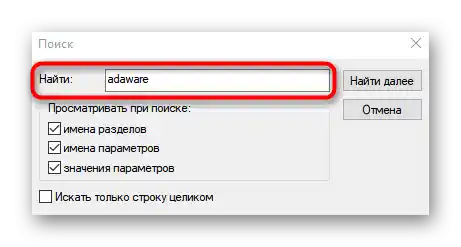
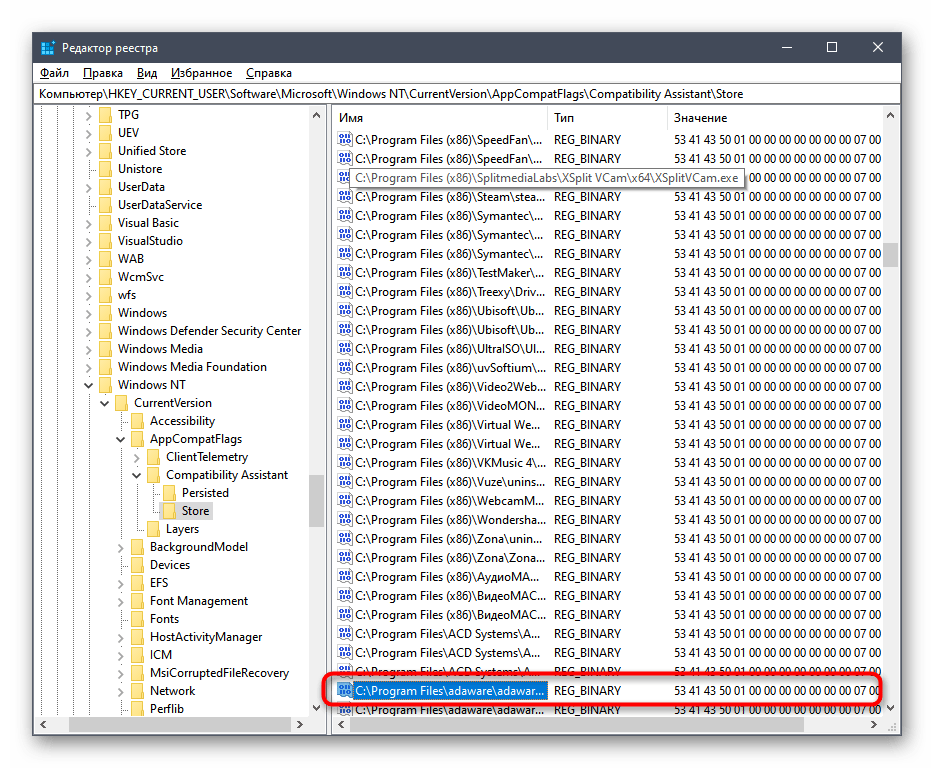
الطريقة 2: برامج خارجية
إذا لم تكن راضيًا عن الأدوات المذكورة أعلاه أو عند محاولة إعادة تثبيت Adaware Antivirus تظهر رسالة تفيد بأن التطبيق لا يزال مثبتًا على الكمبيوتر، فيجب استخدام أدوات من مطورين خارجيين مصممة لإلغاء تثبيت البرامج. ميزة هذه الأدوات هي إمكانية حذف الملفات المتبقية، لذا لن تحتاج إلى البحث عن أي شيء يدويًا. سنستعرض هذه الطريقة من خلال مثالين لحلّين شائعين.
الخيار 1: CCleaner
بمساعدة البرنامج المعروف CCleaner، يمكنك ليس فقط تنظيف القمامة على الكمبيوتر - بل أضاف المطورون أيضًا ميزات، من بينها أداة لإلغاء تثبيت التطبيقات الأخرى.يبدو أن البحث وتنظيف النظام من برنامج مكافحة الفيروسات عبر CCleaner يتم كما يلي:
- قم بتحميل وتثبيت CCleaner على جهاز الكمبيوتر الخاص بك، ثم من خلال النافذة الرئيسية انتقل إلى "الأدوات".
- ابحث في القائمة عن Adaware Antivirus وحدد السطر بالنقر بزر الماوس الأيسر.
- اضغط على زر "إلغاء التثبيت".
- انتظر ظهور الإشعار وأعد تشغيل الكمبيوتر.
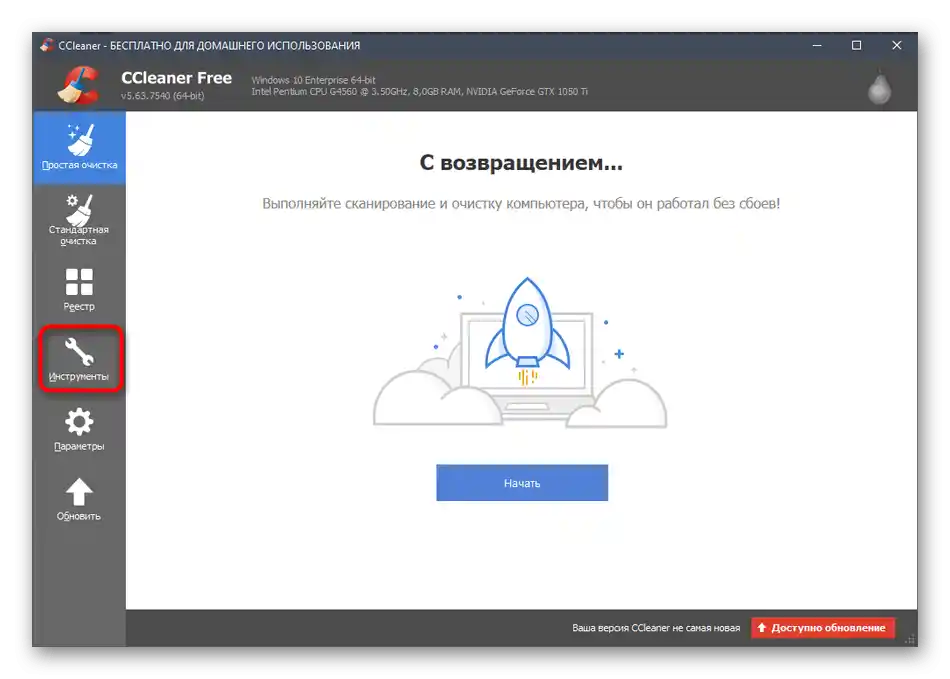
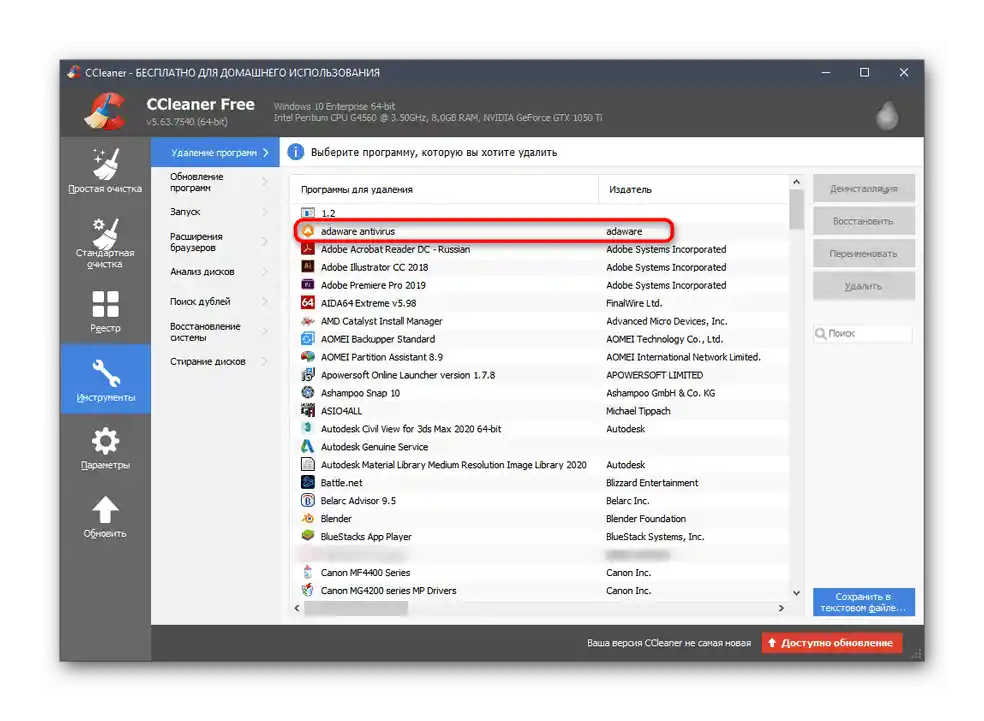
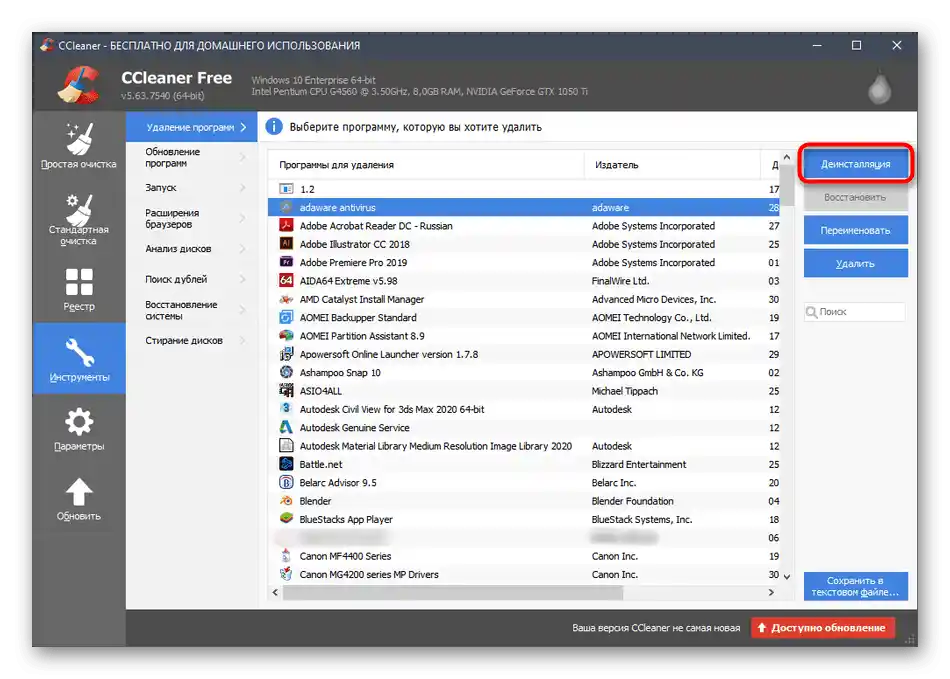
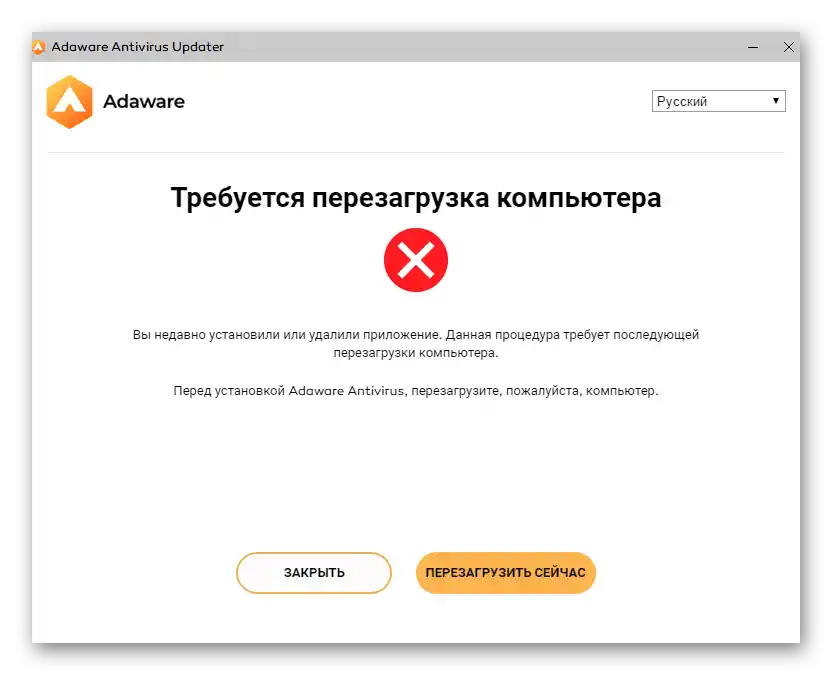
بعد ذلك، يمكنك تشغيل CCleaner مرة أخرى للبحث عن المجلدات الفارغة والملفات غير المرغوب فيها على الكمبيوتر. سيساعد ذلك في التخلص من الملفات المتبقية والعناصر الأخرى المرتبطة بـ Adaware Antivirus.
الخيار 2: IObit Uninstaller
أداة IObit Uninstaller جيدة لأنها تتيح لك حذف البرنامج غير المرغوب فيه بسهولة، مع تنظيف الملفات ومفاتيح السجل تلقائيًا دون تدخل المستخدم. نوصي باستخدام هذه الأداة المجانية أيضًا لإلغاء تثبيت البرامج بشكل شامل في نظام التشغيل.
- بعد تشغيل IObit Uninstaller، ستجد نفسك مباشرة في القائمة المطلوبة، حيث ابحث عن البرامج المراد إزالتها وحددها بعلامات.
- اضغط على الزر النشط "إلغاء التثبيت" لبدء عملية الإزالة.
- أكد الإزالة التلقائية للملفات المتبقية وابدأ هذه العملية.
- في النافذة الجديدة، تابع عملية الإلغاء وانتظر الإشعار المناسب.
- أعد تشغيل نظام التشغيل لإكمال المهمة المطلوبة.
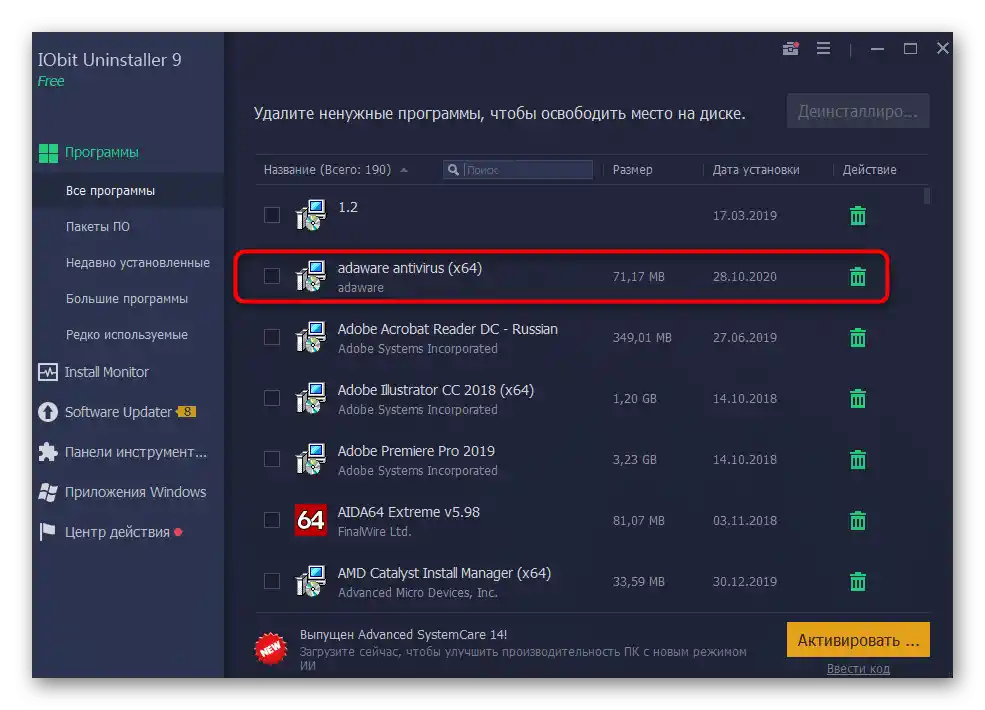
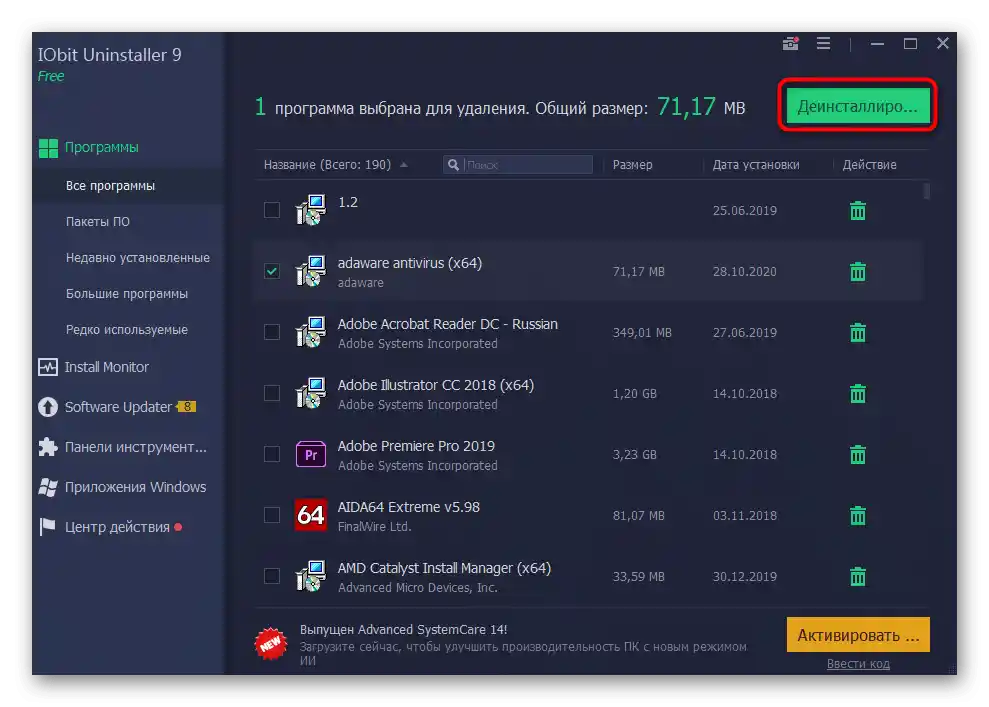
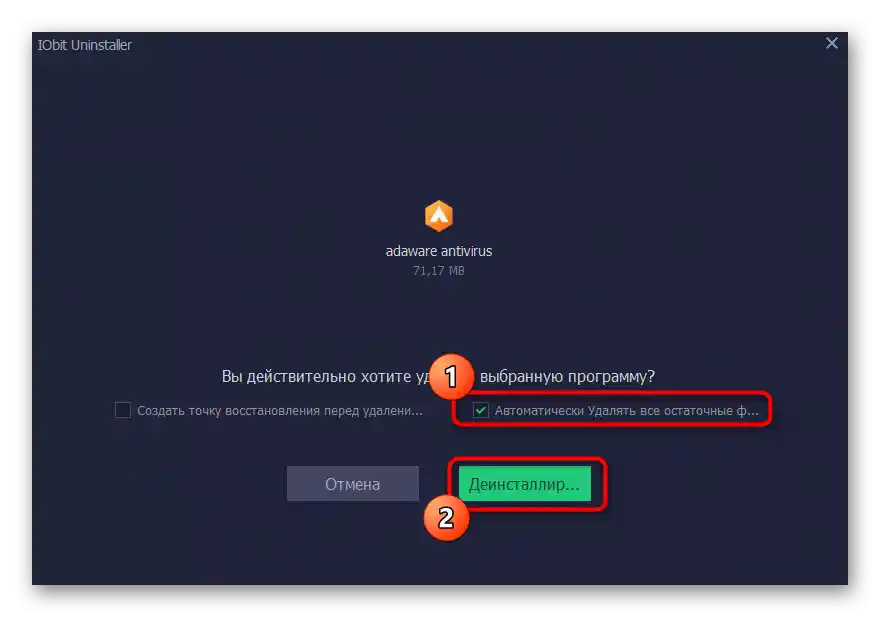
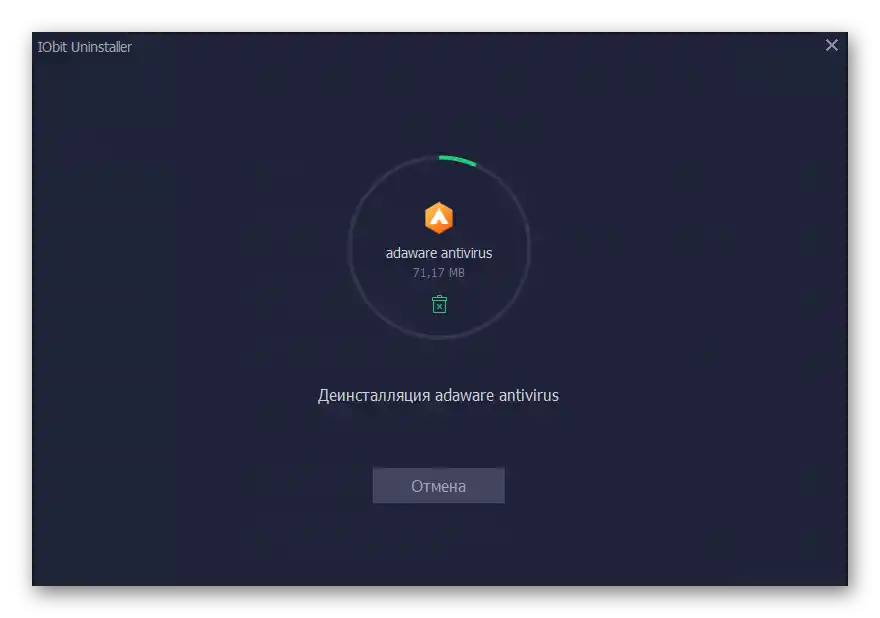
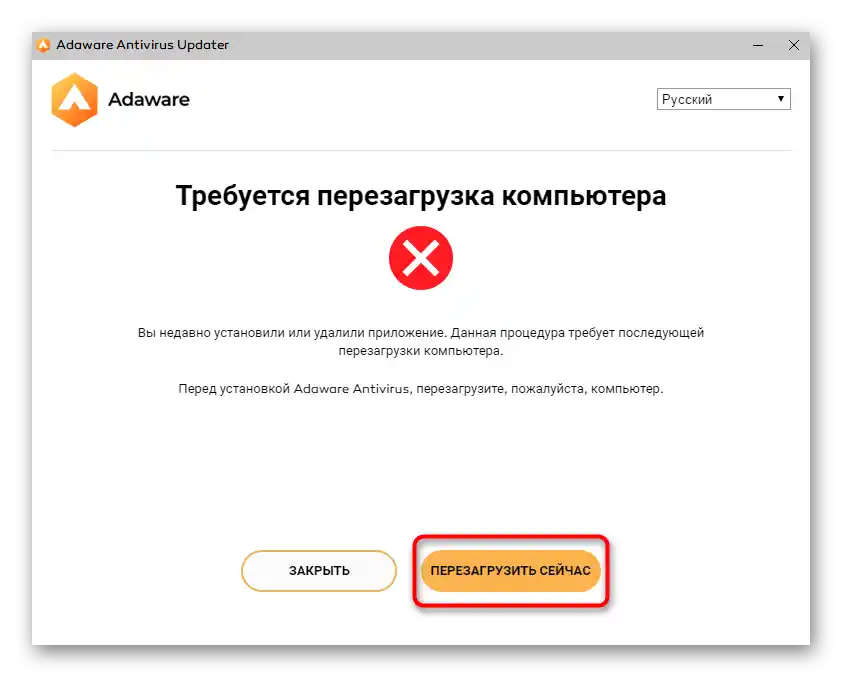
الخيار 3: برامج أخرى
لقد تحدثنا أعلاه عن حلين مناسبين فقط، على الرغم من أن هناك العديد من الحلول الأخرى. تختلف البدائل في ميزات الواجهة وبعض الوظائف الفريدة، لكن المبدأ الأساسي للتفاعل معها يبقى كما هو. يمكنك استخدام التعليمات أعلاه كدليل عام، ولكن اختر حلاً آخر من المراجعة عبر الرابط أدناه.
لمزيد من التفاصيل: برامج لإزالة البرامج